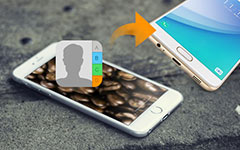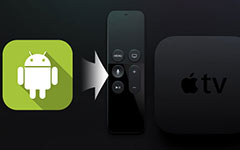iPadからコンピュータに音楽を転送する簡単な方法
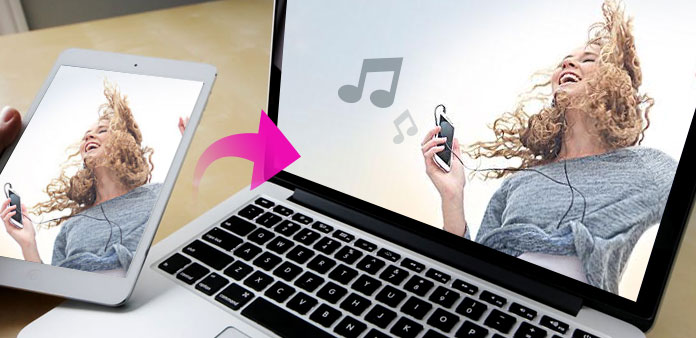
iPadをコンピュータからコンピュータにダウンロードする必要がある場合は、iTunesがiPadからコンピュータに音楽を転送するオプションを提供していないことがわかります。 この記事では、素晴らしいTipard iPhone Transfer Ultimateを使ってiPad音楽ファイルをコンピュータにコピーする手順の詳細を説明します。
パート1:iPadからiTunesに音楽を転送する方法
お使いのコンピュータでiPadミュージックを聴きたいだけなら、iPadからiTunesに音楽をコピーするだけで済みます。 しかし、購入したiPad音楽はiTunes経由でのみ転送できます。
1。 iPadをPCまたはMacに接続し、最新のiTunesバージョンを起動します。
2。 デバイスリストの左上のメニューからiPadデバイスを選択します。
3。 転送するために、音楽ファイルまたは音楽フォルダ全体をiPadからコンピュータに選択します。
4。 選択した音楽ファイルまたはiPad音楽フォルダ全体をコンピュータに同期させます。
Part 2:iTunesなしでiPadからiPadに音楽を転送する
iPad用の音楽ファイルを購入したら、Final Cut Proや他のプログラム用のお気に入りのiPadの曲を使用するか、iTunesなしでiPadの音楽にアクセスしたり、無料のiPadの音楽をコンピュータにダウンロードしたりできます。 あなたはコンピュータや外付けUSBにiPadから曲を取得する必要がある場合については、 詳細を知るには、Tipard iPhone Transfer Ultimateの体験版を無料でダウンロードしてください。
Part 3:Tipard iPhone Transfer Ultimateを使ってiPad音楽をコンピュータに送る方法
iPadミュージックファイルをコンピュータに転送する必要がある場合は、USBケーブル、iPad、コンピュータ、または外付けUSBだけが必要です。 ちょうど見つける iPod / iPadからiPhoneに音楽を転送する方法 or iPadからiPodに音楽を転送する方法 リンクから。
プログラムとiPadを接続する
Tipard Mac iPhone Transfer Ultimateをダウンロードしてインストールすると、起動したプログラムとiPadを接続できます。 iPadは自動的に認識されます。

iPad音楽ファイルをコンピュータに選択
「メディア」メニューをクリックして「音楽」オプションを選択し、iPadからコンピュータに曲を選択します。 また、音楽ファイルを追加または削除するためのオプションも用意されています。
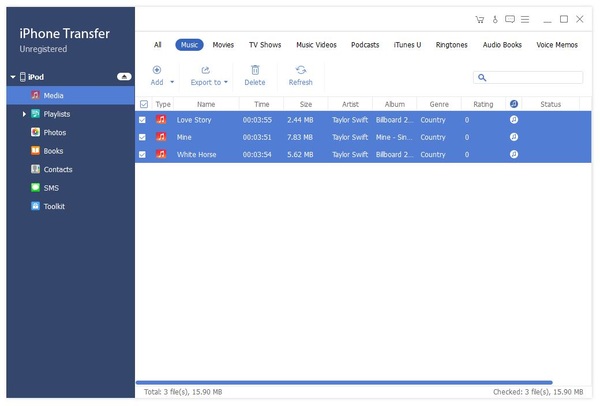
iPadの曲をコンピュータに持ち帰る
「Macに書き出し」オプションをクリックして、MacにiPadの曲を書き出します。 次に、コピー先のフォルダを選択し、iPadからコンピュータに音楽をコピーします。